新規更新日 2015.03.09
最終更新日
ダウンロード
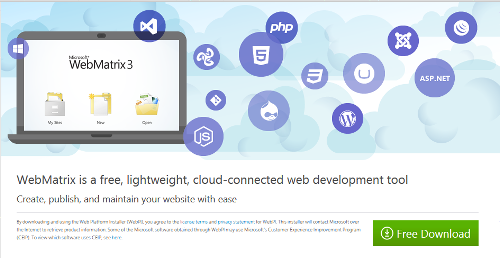
インストーラーをダウンロードし、実行します。インストールする直前にダウンロードしたほうがよいと思います。
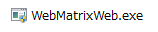
インストール
インストーラーが起動されます
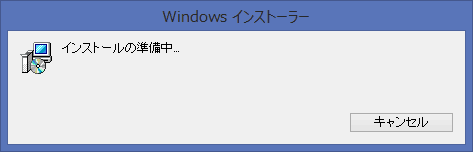
visualStudioがインストールされていると警告が表示されるようです。
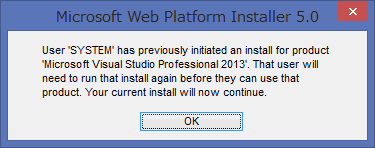
OKを押します。
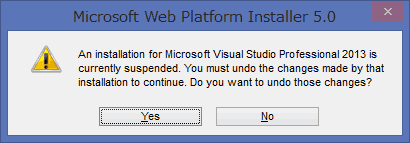
Yesを押します。
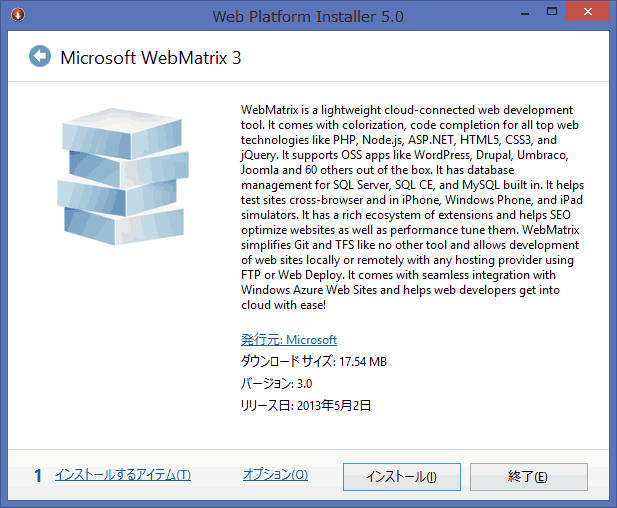
インストールを押します
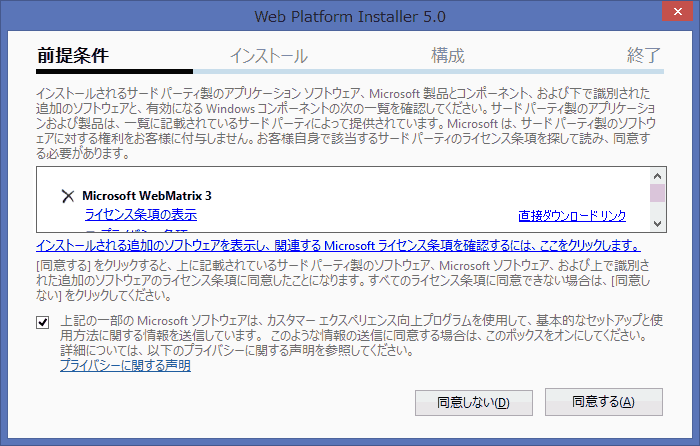
利用許諾が表示されます
マイクロソフト ソフトウェア ライセンス条項
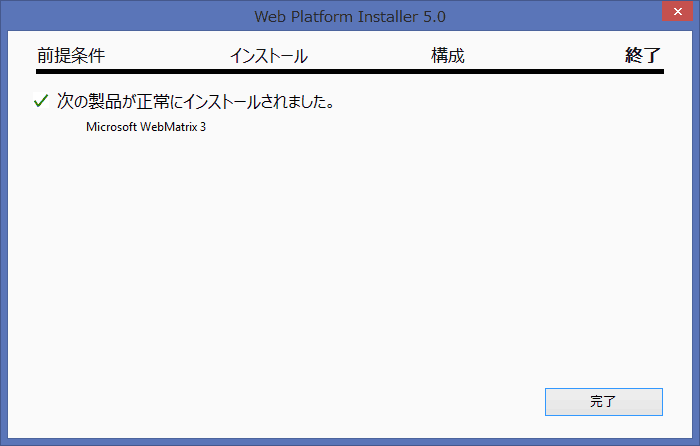
インストールが完了しました
Web Platform Installerが表示されます
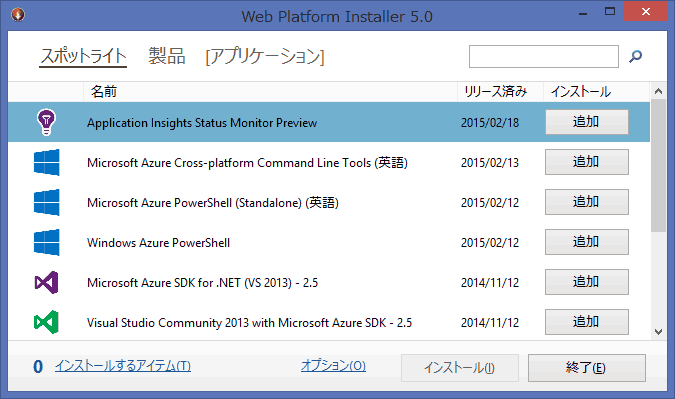
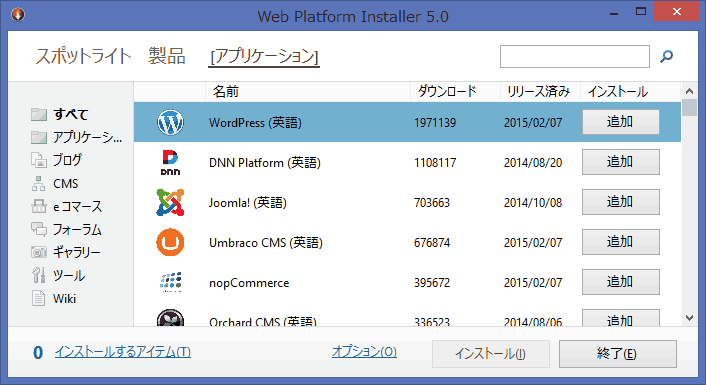
アプリケーションタブを選択します。WordPressを追加し、インストールボタンを押します。
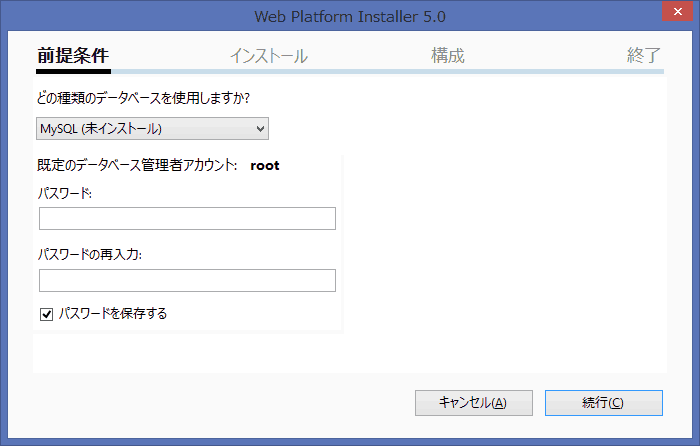
MySQLがインストールされていません。キャンセルしました。この操作については、下で説明する「Web Platform Installerをインストールする」の項目を参考にしてください。
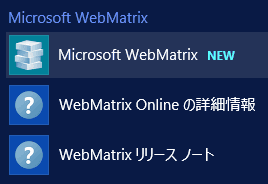
スタートウィンドウに起動アイコンが登録されます。
起動します
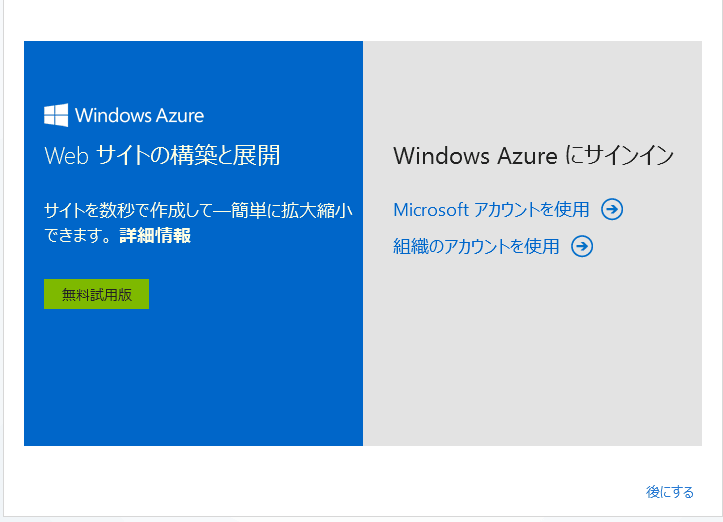
「Windows Azureにサインイン」が表示されます。Windows Azureはレンタルサーバ(クラウド)のサービスです。 特段割高ではないですが、格安でもありません。私が確認した時点では、個人利用用途で、検討に値するサービスが存在しませんでした。そのため、右下の後にするをクリックします。
Windowsレンタルサーバ(外部サイト)
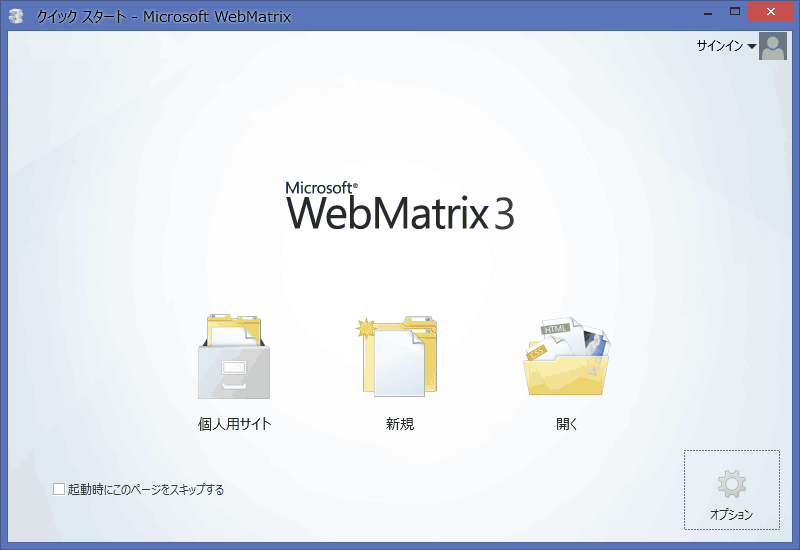
右下のオプションをクリックします。

アプリケーションギャラリーから、WordPressをインストールする
WebMatrixを最初にインストールする際、WordPressをインストールしなかったり、
書籍のサンプルなどを実行する環境が必要で独立したWordPress環境が必要で追加でWordPrwss環境を用意する際に使用します。